(TNO) Một hạn chế của iPhone, iPad là không sử dụng thẻ nhớ mở rộng mà chỉ dùng bộ nhớ trong. Chính vì thế, nếu đang sử dụng phiên bản dung lượng thấp nhất (16 GB) vấn đề làm thế nào để "tiết kiệm" bộ nhớ luôn là điều được quan tâm đến.
Dưới đây là 8 tuyệt chiêu giúp tiết kiệm được bộ nhớ trong của iPhone/iPad, theo Redmondpie.
1. Xóa lịch sử trình duyệt Safari và dữ liệu web
Sau một thời gian sử dụng máy để lướt web, thì dữ liệu web được lưu tạm và lịch sử duyệt web trên Safari sẽ "dầy" lên chiếm lấy bộ nhớ máy của bạn. Thường thì sau vài tháng, bạn nên thực hiện thao tác xóa dữ liệu này và có thể giúp lấy được khoảng 1 GB dung lượng.
1. Xóa lịch sử trình duyệt Safari và dữ liệu web
Sau một thời gian sử dụng máy để lướt web, thì dữ liệu web được lưu tạm và lịch sử duyệt web trên Safari sẽ "dầy" lên chiếm lấy bộ nhớ máy của bạn. Thường thì sau vài tháng, bạn nên thực hiện thao tác xóa dữ liệu này và có thể giúp lấy được khoảng 1 GB dung lượng.
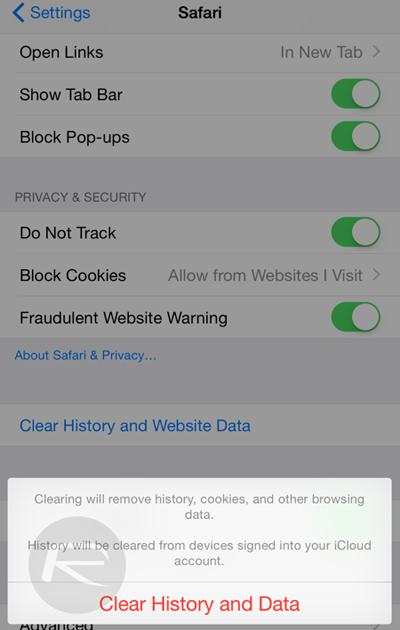 Lịch sử duyệt web sẽ khiến bộ nhớ trong của máy "phình lên" Lịch sử duyệt web sẽ khiến bộ nhớ trong của máy "phình lên" |
2. Tắt chức năng My Photo Stream
Đây là một tính năng cho phép iPhone/iPad tự động truyền tải khoảng 1.000 tấm ảnh mới nhất của người dùng từ Camera Roll lên các thiết bị được kích hoạt dịch vụ iCloud. Về cơ bản, nó cũng sẽ chiếm một phần dung lượng bộ nhớ trong của máy.
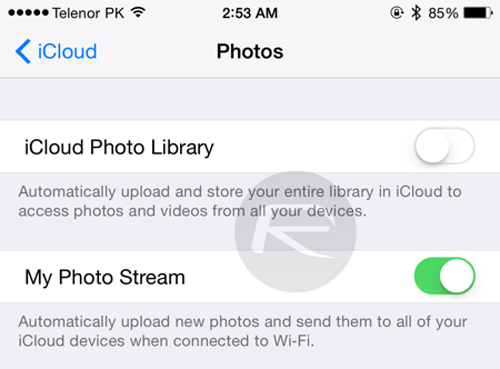 Thao tác tắt tính năng My Photo Stream Thao tác tắt tính năng My Photo Stream |
3. Mở tính năng iCloud Photo Library
Trong phiên bản iOS 8, Apple đã cho phép người dùng sử dụng tính năng iCloud Photo Library, với khả năng lưu mọi thứ trong Camera Roll lên iCloud và cho phép bạn lựa chọn cho phép giữ ảnh gốc hay ảnh đã được giảm kích thước trên thiết bị, giúp tiết kiệm không gian lưu trữ trong bộ nhớ.
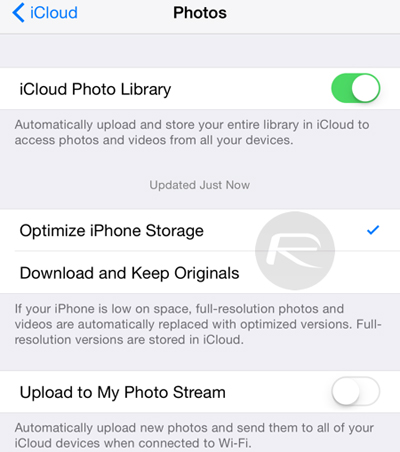 Thao tác mở iCloud Photo Library Thao tác mở iCloud Photo Library |
4. Xóa và cài lại ứng dụng
Nghe thật vô lý, nhưng thật tế một số ứng dụng sau một thời gian sử dụng tạo ra các tập tin cache để làm vùng nhớ đệm, mục đích là lưu lại nội dung mở qua đó giúp chạy ứng dụng nhanh hơn. Tuy nhiên, theo thời gian thì điều này cũng sẽ làm cho ứng dụng "phình ra" nhiều hơn, gây chiếm bộ nhớ trong của máy.
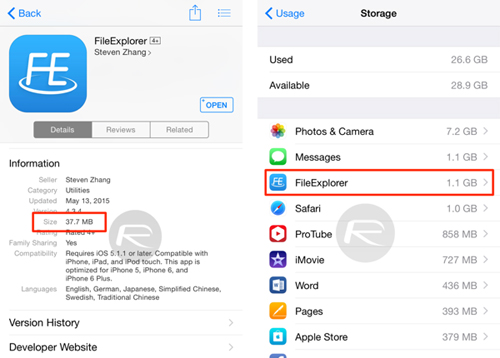 Có thể xem các ứng dụng cài trên máy chiếm bao nhiêu bộ nhớ Có thể xem các ứng dụng cài trên máy chiếm bao nhiêu bộ nhớ |
5. Nên xóa các tin nhắn iMess quá nhiều
Đừng nghĩ rằng tin nhắn iMess được lưu trữ máy là nhỏ bé và không cần quan tâm đến chúng. Thực tế, với những tin nhắn được lưu quá lâu và có lượng trao đổi lớn cũng sẽ chiếm một phần bộ nhớ trong của máy.
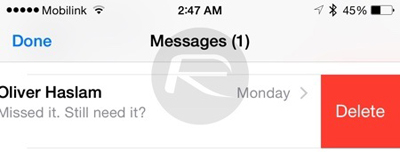 Vuốt ngón tay xóa tin nhắn cũ Vuốt ngón tay xóa tin nhắn cũ |
6. Nên cập nhật bản iOS mới nhất
Đừng nghĩ rằng bản iOS cũ hiện sử dụng là đủ và nếu nâng cấp lên phiên bản mới sẽ tốn dung lượng bộ nhớ.
Thực tế, khi người dùng nâng cấp lên phiên bản iOS mới nhất thì máy sẽ tránh gặp phải những lỗi mà các phiên bản cũ gặp phải, độ ổn định và khả năng tương thích cũng sẽ tốt hơn.
7. Xóa những tấm ảnh chụp màn hình không cần thiết
Trên iOS, người dùng có thể chụp màn hình bằng cách nhấn đồng thời nút nguồn và nút Home, do vậy người dùng đôi khi muốn lưu thông tin trên màn hình của họ bằng cách chụp hình.
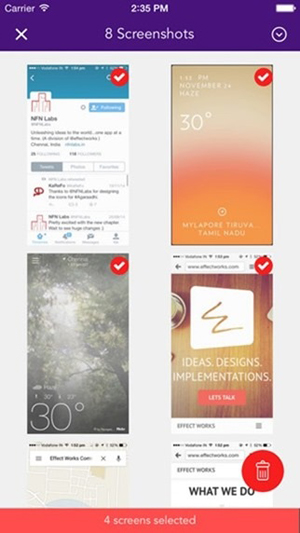 Ảnh chụp màn hình cũ sẽ không cần thiết Ảnh chụp màn hình cũ sẽ không cần thiết |
8. Xóa Reading List trong Safari
Safari Reading List là một tính năng cho phép lưu những trang web và đọc lại sau. Dù tiện lợi nhưng nó sẽ chiếm dụng bộ nhớ thiết bị.
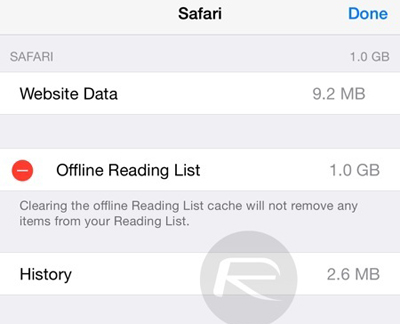 Thao tác xóa Safari Reading List Thao tác xóa Safari Reading List |





Bình luận (0)